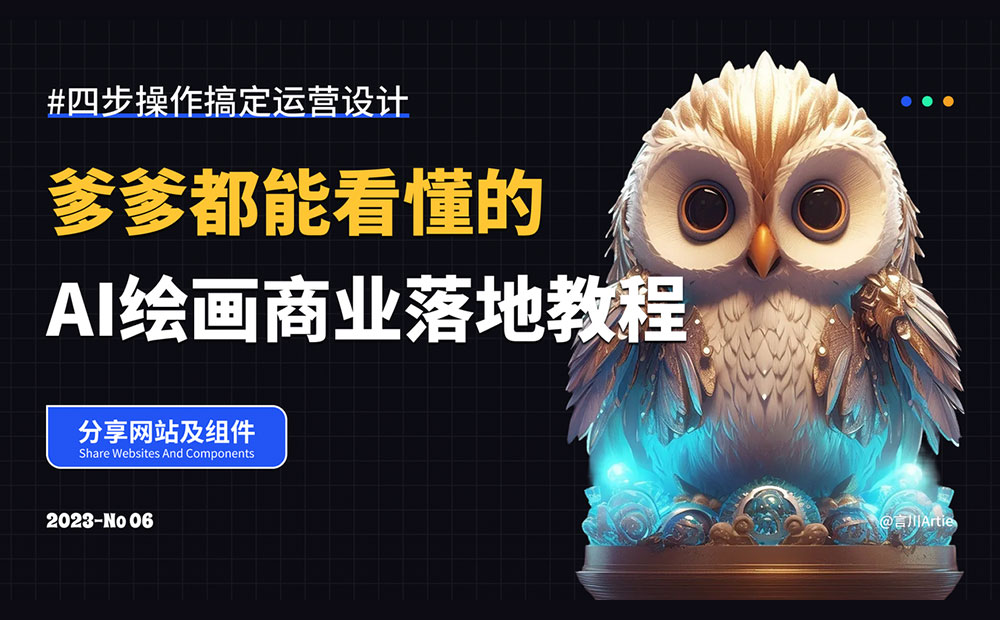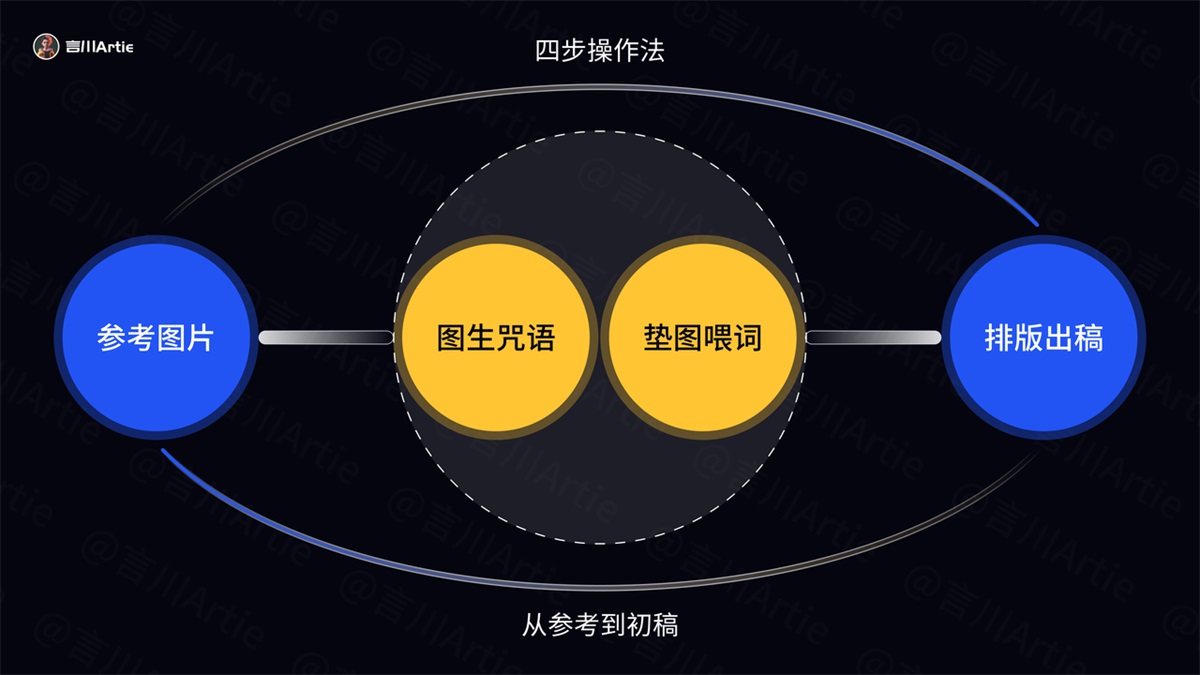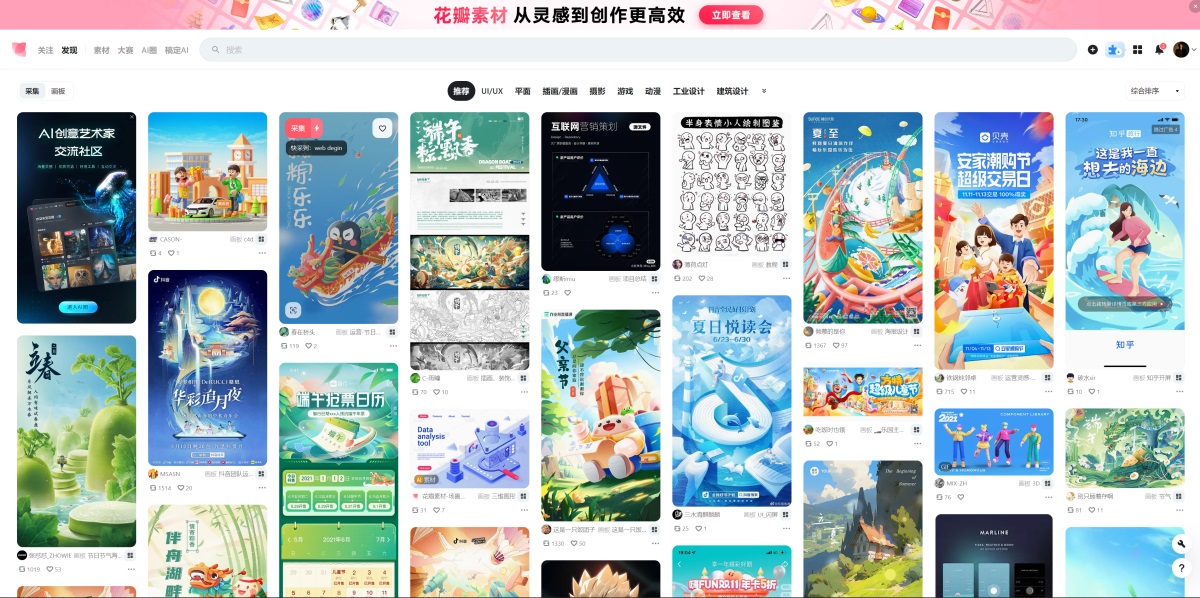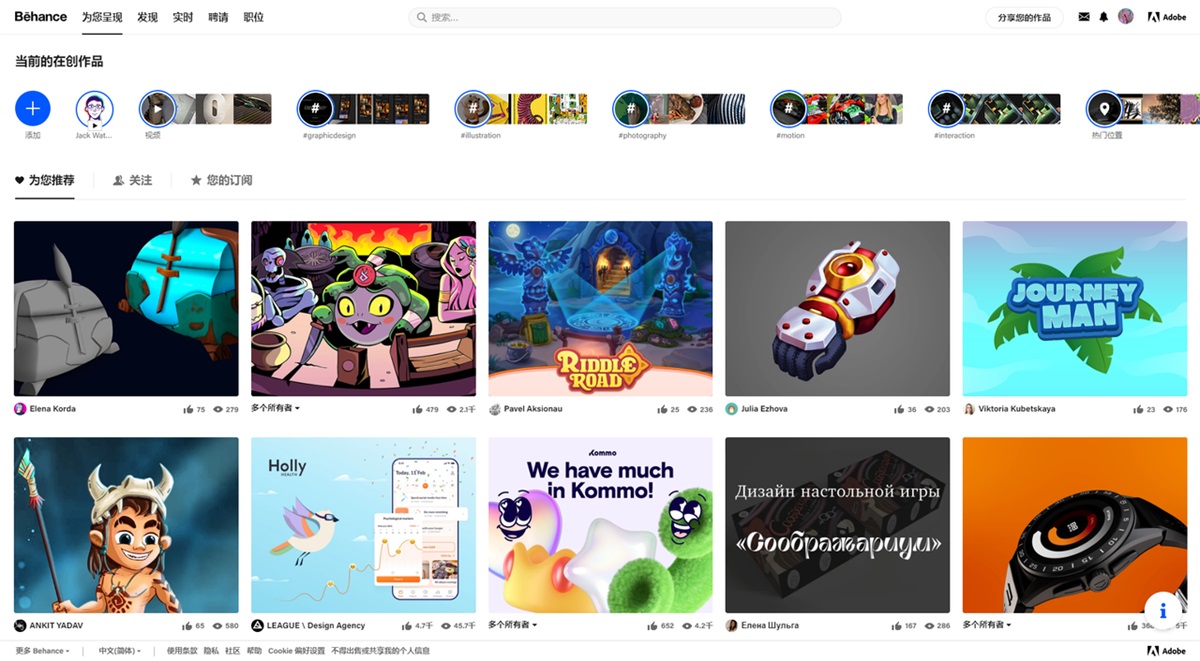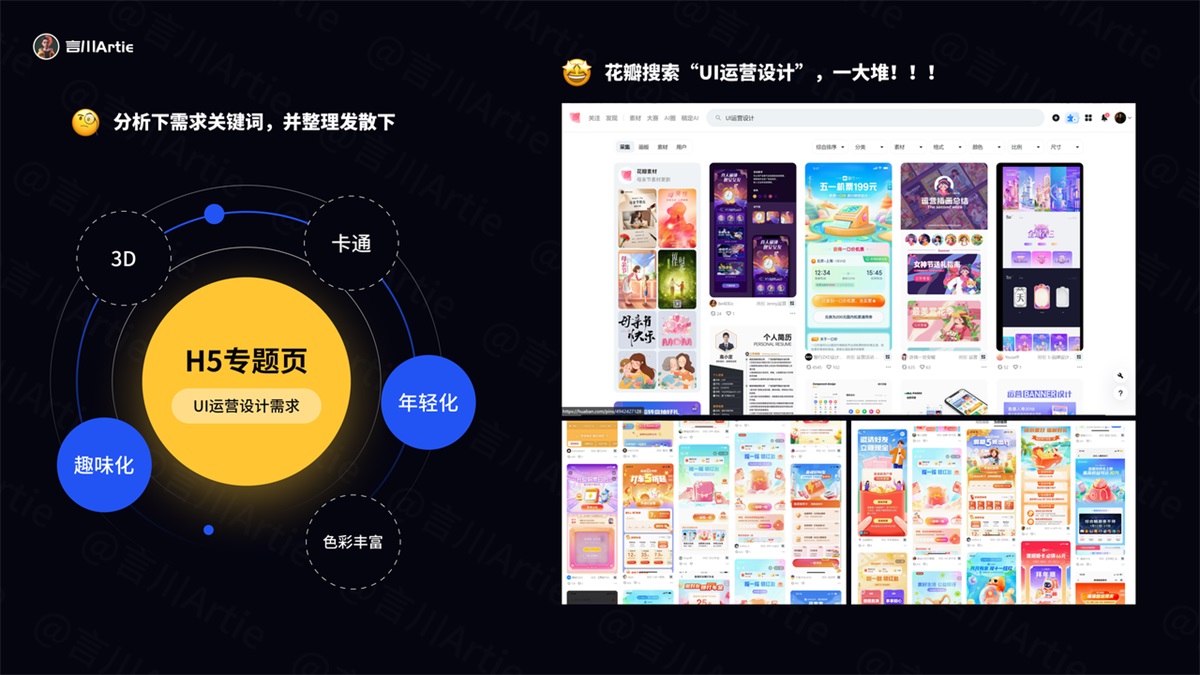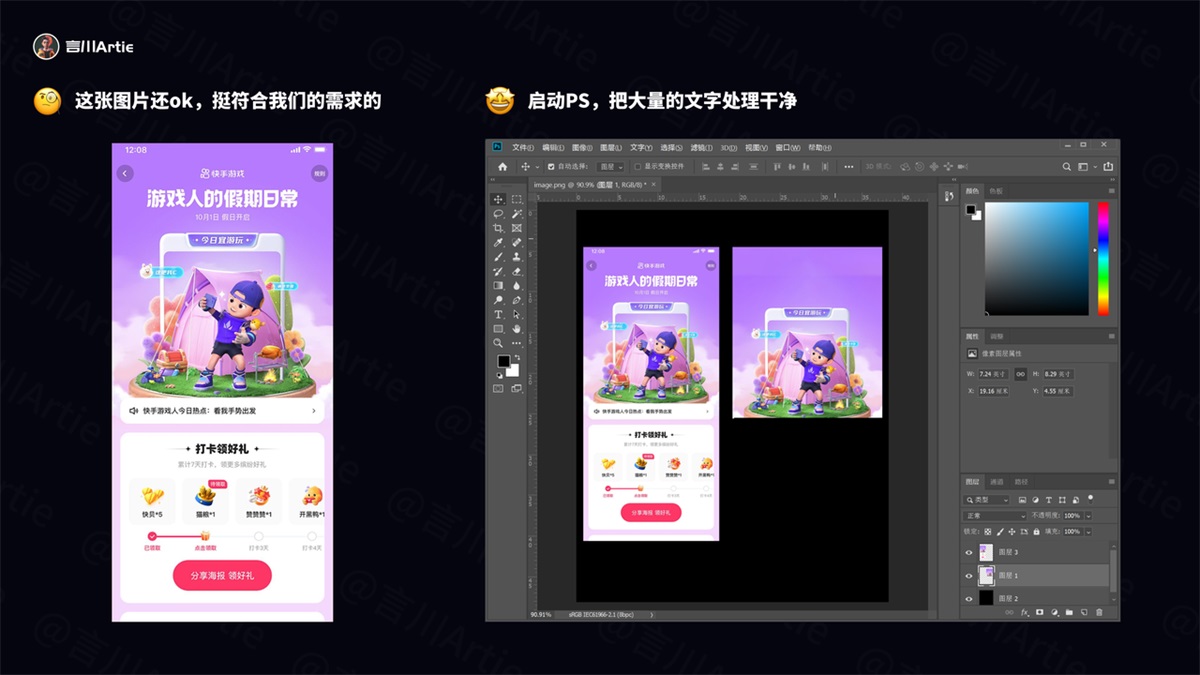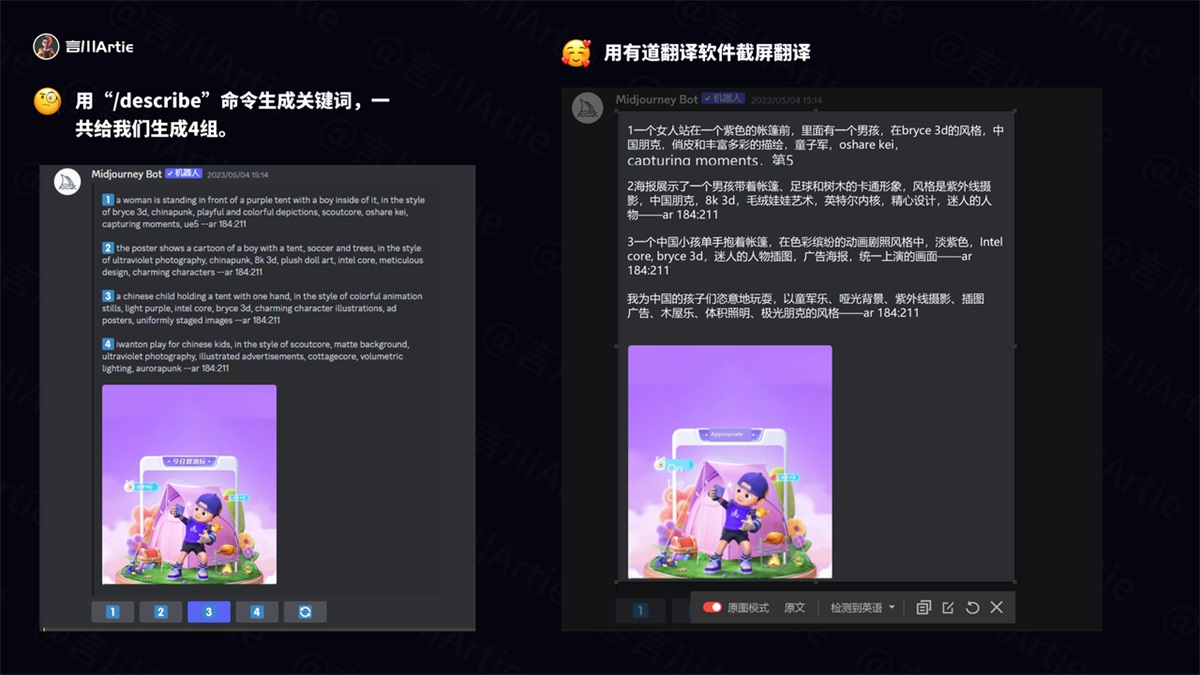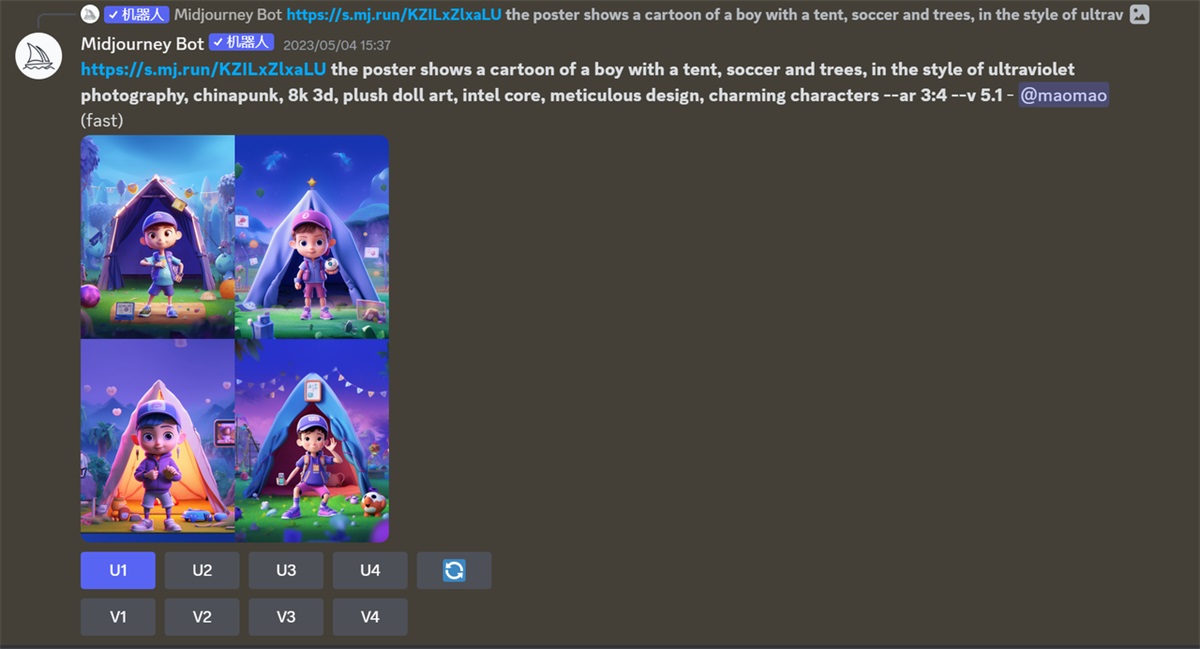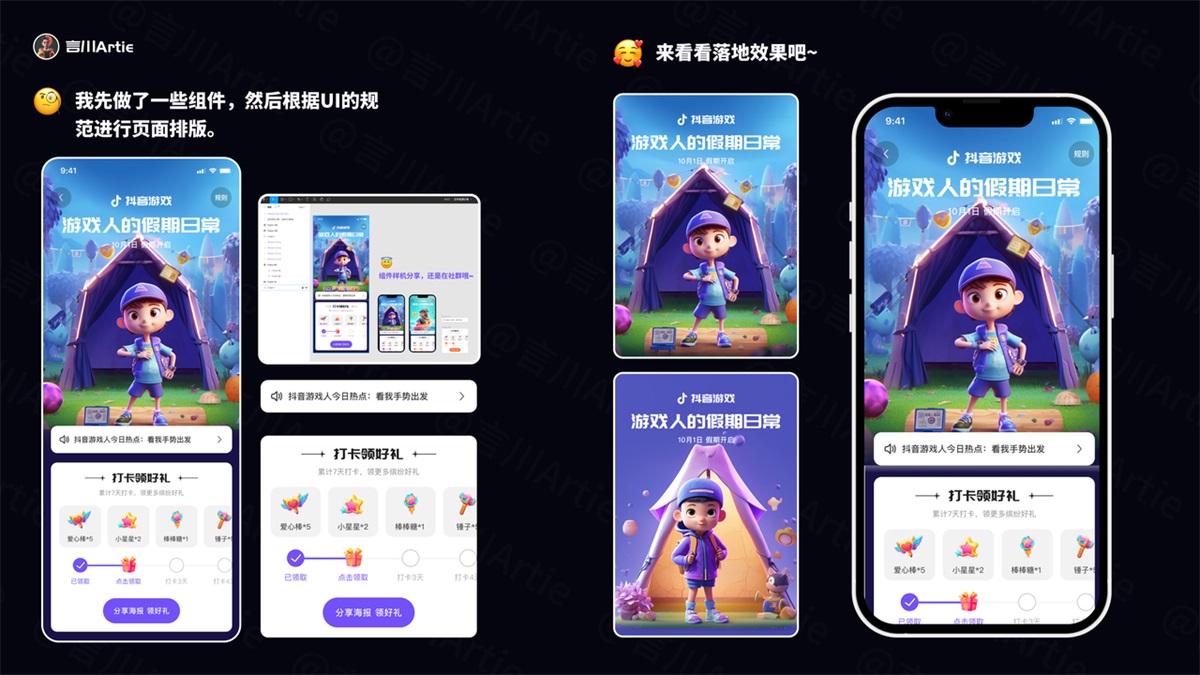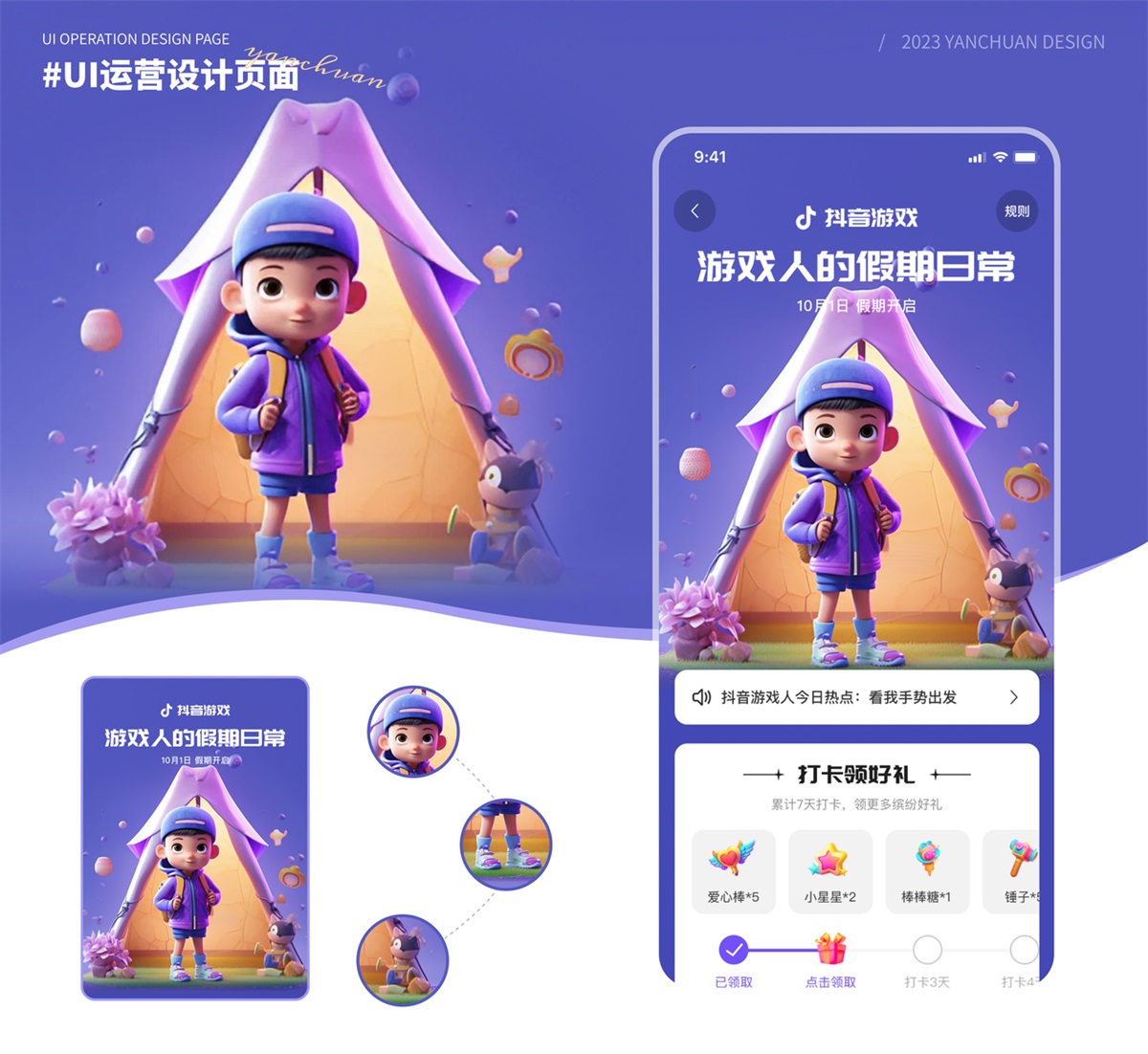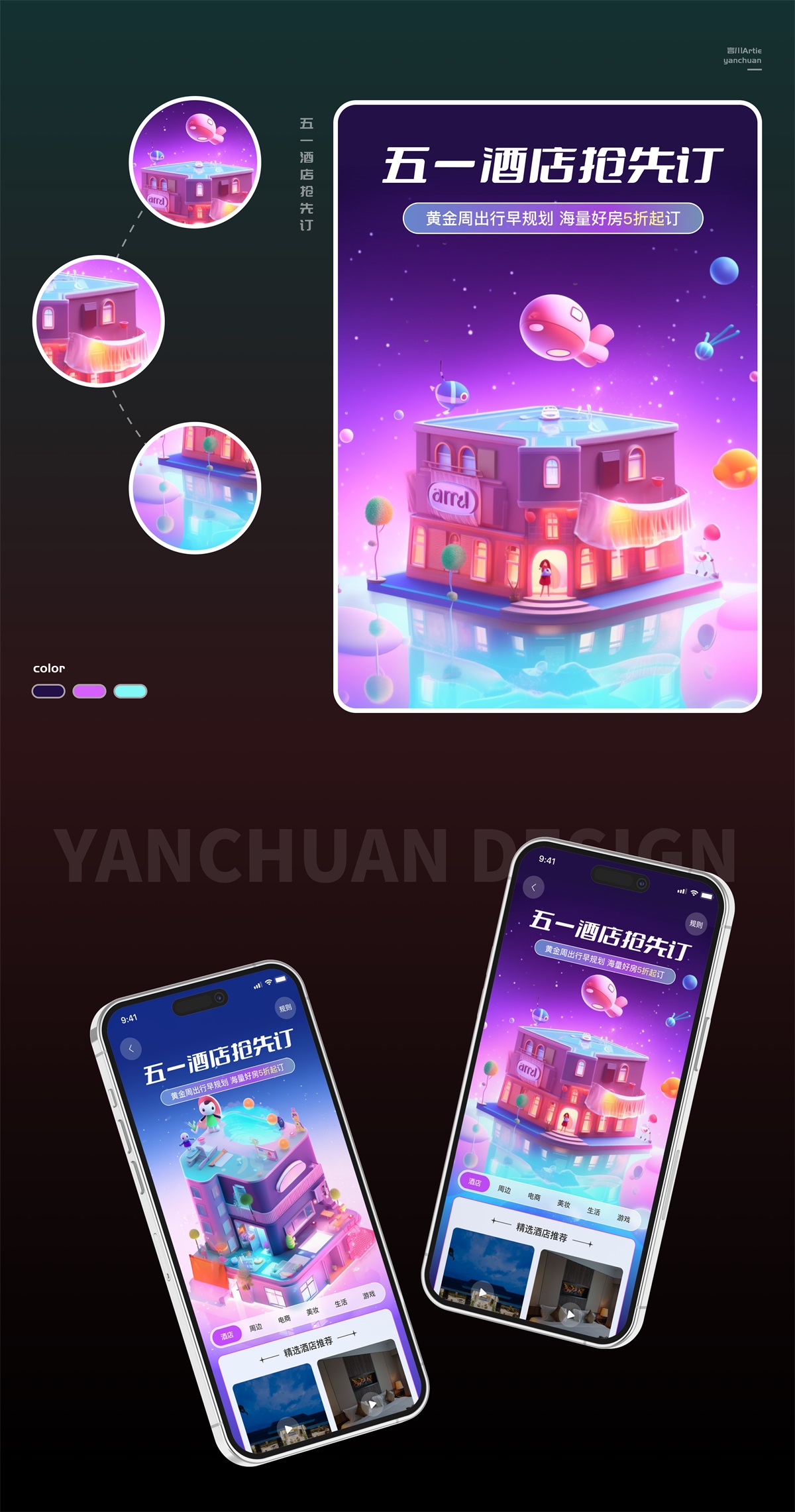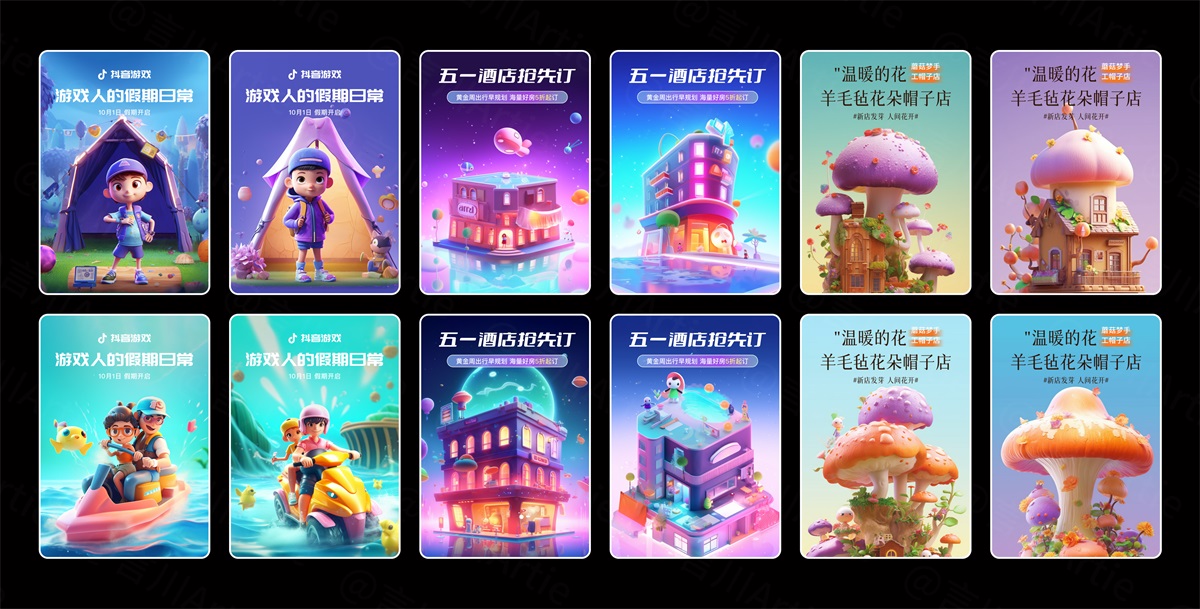AI绘画如何落地?教你四步操作搞定运营设计!

扫一扫 
扫一扫 
扫一扫 
扫一扫
本文总结了4个操作,帮你快速用AI搞定运营设计。 四步操作法,快速出运营设计!这个操作就是快,不用我们花时间去想关键词怎么写、怎么描述,就非常的快。我们卷一点,别人用 AI 需要 1 小时出需求图,我们只需要 10~20 分钟,我比较追求方法论,方法对了,你的时间就比别人宝贵 2 倍甚至更多。但是这个方法也是有缺点的,就是太受自己手中素材的影响了,问题不大,来具体看看怎么玩吧: 1. 四步操作法的工作流程 实际工作中我们肯定是先接到需求文档之后在进行后续的工作安排,从需求分析开始到设计出稿结束,这里的需求分析我就不写进去了(咱快速出图就直接从找图片开始吧)我直接列出 Midjourney 部署的工作流:
2. 推荐找参考图的网站 可能还有些朋友对于找图片参考这个事情不知所措,没关系,既然大家称呼我一声言老师,那我就教的更细致点,以下是一些我常用的参考网站: 花瓣网: https://huaban.com/follow 国内最大的参考素材网站之一,设计师必备网站,相信做设计的朋友都知道!
Pinterest: https://www.pinterest.co.kr/ Pinterest 堪称图片版的 Twitter,网民可以将感兴趣的图片在 Pinterest 保存,其他网友可以关注,也可以转发图片。 国外最大的图片素材收集网站之一,国内花瓣对标的产品。
Behance: https://www.behance.net/ Behance 是展示和发现创意作品的领先在线平台,同时也是 adobe 系列的一部分。Behance 的管理团队每天都会从各种领域中的顶级组合探索出新作品。这些领域包括设计、时尚、插图、工业设计、建筑、摄影、美术、广告、排版、动画、声效以及更多。
先分享这些主流的参考网站,我们回归正题。 3. 四步操作法之参考图片 我来举个栗子,比如我们接到的需求是做一个 UI 的 H5 活动页面,去找一下对标产品的设计风格,然后我们去素材网站上找参考(这里我用花瓣网找素材)。
然后我们筛选一张合适的图,这个就要看大家的审美啦,没事就多看看图片,洗洗眼,后面就是要处理图片了,一定要把图片处理干净,跟我处理的差不多就行了。
4. 四步操作法之图生咒语 接下来的操作就简单了,用“/describe”命令生成关键词(还不会用 Midjourney 先去看我的那篇《奶奶看了都会的 Midjourney 入门教程》) 两万字干货!可能是全网最详细的Midjourney基础教程进阶篇:一、前言篇1. AI 绘图是什么? 阅读文章 >我们按照上述的“/describe”命令教程来喂一下图片,上传之后会给我们生成 4 组关键词,这里我教大家一个小技巧,下载一个有道翻译软件,然后截屏直接翻译(英语好的同学忽略)。我们选中描述效果最精准的那组关键词来作为我们接下来的关键词描述(也可以都生成一遍看实际的效果)。
5. 四步操作法之垫图喂词 用“/imagine”命令,垫图,用刚刚我们生成关键词的那张图片。 然后输入我们刚刚选中的那组关键词(图生文的那组,也可以每组都尝试一下),这里我尝试了一下--V 5.1 版本,确实是比 V5 模型效果生成的好一点~ 当然,如果关键词还不够精准,我们可以再加一些词,比如 3D,卡通等关键词,多跑几组图片,大概率你会得到想要的图片的。 Midjourney v5.1 已更新 ! 一文详解新模型4大亮点大家好,这里是和你们一起探索 AI 绘画的花生~前几天 Midjourney 更新了 v5.1 版本,它的图像的生成质量也上升到了一个新的层次,今天就为大家详细介绍一下 v5.1 版本的亮眼之处~往期回顾:一、v5.1 特性简介在新版本的更新公告中,官方表示 v5.1 会 阅读文章 >
6. 四步操作法之排版出图 这里排版就看大家常用的软件了,用 PS、Figma 等软件都可以,因为我这里是做的 UI 设计,所以我还是用 Figma 这个软件(组件样机有分享哦,进社群)。
三、言川近期作品展示
四、写在最后以上就是这篇 Midjourney 商业落地教程,这只是其中一种方式,如果你们有更多的想法欢迎和我一起交流,后续我会持续的探索商业落地的方式,并把这些知识分享给大家~ 如果觉得对你有帮助,3 连(点赞、收藏、分享)一下吧,大家的支持才是我的动力,祝大家生活愉快! 欢迎添加作者微信交流:
手机扫一扫,阅读下载更方便˃ʍ˂ |
@版权声明
1、本网站文章、帖子等仅代表作者本人的观点,与本站立场无关。
2、转载或引用本网版权所有之内容须注明“转自(或引自)网”字样,并标明本网网址。
3、本站所有图片和资源来源于用户上传和网络,仅用作展示,如有侵权请联系站长!QQ: 13671295。
最新评论